DPI (Dots Per Inch) ایک اہم پیمانہ ہے جو ماوس کی حساسیت کی سطح کو بیان کرتا ہے۔ جب آپ اپنے ماوس کی DPI کی جانچ کرتے ہیں، تو آپ یہ معلوم کر سکتے ہیں کہ یہ کتنی درستگی سے کام کر رہا ہے۔ یہ خاص طور پر گیمنگ اور ڈیزائننگ میں ایک اہمیت کا حامل ہوتا ہے، جہاں ہر ایک حرکت کی اہمیت ہوتی ہے۔
ماوس DPI کا چیک کرنا آپ کو بہتر کارکردگی کا اندازہ لگانے میں مدد دیتا ہے۔ اگر آپ گیمر ہیں یا ایک پیشہ ور ڈیزائنر، تو آپ کی ماوس کی حساسیت آپ کے کام کے معیار کو براہ راست متاثر کر سکتی ہے۔ اس مضمون میں، ہم آپ کو ماوس DPI چیک کرنے کے مختلف طریقوں کے بارے میں معلومات فراہم کریں گے۔
DPI کو جانچنے کے طریقے
ماوس کے DPI (Dots Per Inch) کو جانچنے کے مختلف طریقے ہیں۔ DPI بنیادی طور پر یہ طے کرتا ہے کہ آپ کا ماوس کمپیوٹر اسکرین پر کتنے پوائنٹس میں حرکت کرتا ہے۔ درست DPI جانچنے سے آپ اپنی گیمنگ یا عمومی کمپیوٹنگ کی کارکردگی کو بہتر بنا سکتے ہیں۔ آئیے درج ذیل طریقوں پر نظر ڈالتے ہیں:
1. سافٹ ویئر کا استعمال
بہت ساری کمپنیاں اپنے ماوس کے ساتھ سافٹ ویئر فراہم کرتی ہیں جو آپ کو DPI کی سیٹنگز جانچنے میں مدد کرتی ہیں۔ اس سافٹ ویئر کے ذریعے آپ:
- اپنا موجودہ DPI چیک کر سکتے ہیں
- DPI کو ایڈجسٹ کر سکتے ہیں
- خصوصی پروفائلز بنا سکتے ہیں
*نکته:* ماوس کی ویب سائٹ سے سافٹ ویئر ڈاؤن لوڈ کریں یا فراہم کردہ CD کا استعمال کریں۔
2. DPI ٹیسٹ ویب سائٹس
بہت سی ویب سائٹس ہیں جو ماوس DPI ٹیسٹ کرنے کی سہولت فراہم کرتی ہیں۔ یہاں پر عمل کرنا آسان ہے:
- ویب سائٹ پر جائیں
- دیا گیا ہدف منتخب کریں
- ماوس کو ہدف کے اوپر گھمائیں اور DPI کی مقدار جانیں
یہ طریقہ عام طور پر درست نتائج فراہم کرتا ہے اور آپ کو اپنے ماوس کی رفتار کو جانچنے کا موقع دیتا ہے۔
3. فزیکل ٹیسٹ
اگر آپ کوئی سافٹ ویئر یا ویب سائٹ نہیں استعمال کرنا چاہتے، تو آپ ایک سادہ فزیکل ٹیسٹ بھی کر سکتے ہیں:
- کمپیوٹر سکرین پر ایک 1 انچ کی لکیریں بنائیں۔
- ماوس کو ایک انچ کی فاصلے پر گھمائیں اور کتنی مرتبہ پوائنٹ کرتا ہے شمار کریں۔
اگر آپ کا ماوس ایک انچ میں 800 پوائنٹس کر رہا ہے، تو آپ کا DPI 800 ہے۔
یہ تھے کچھ طریقے جن کے ذریعے آپ اپنے ماوس کا DPI جانچ سکتے ہیں۔ صحیح DPI جاننے سے آپ کی گیمز کھیلنے کی مہارت اور عمومی کام کی کارکردگی میں بہتری آ سکتی ہے۔ اپنی ضروریات کے لحاظ سے بہترین DPI سیٹ کریں اور اپنی تجربہ کو بہتر بنائیں!
یہ بھی پڑھیں: زہر موہرا پتھر کے فوائد اور استعمالات اردو میں
سافٹ ویئر کے ذریعے DPI چیک کرنا
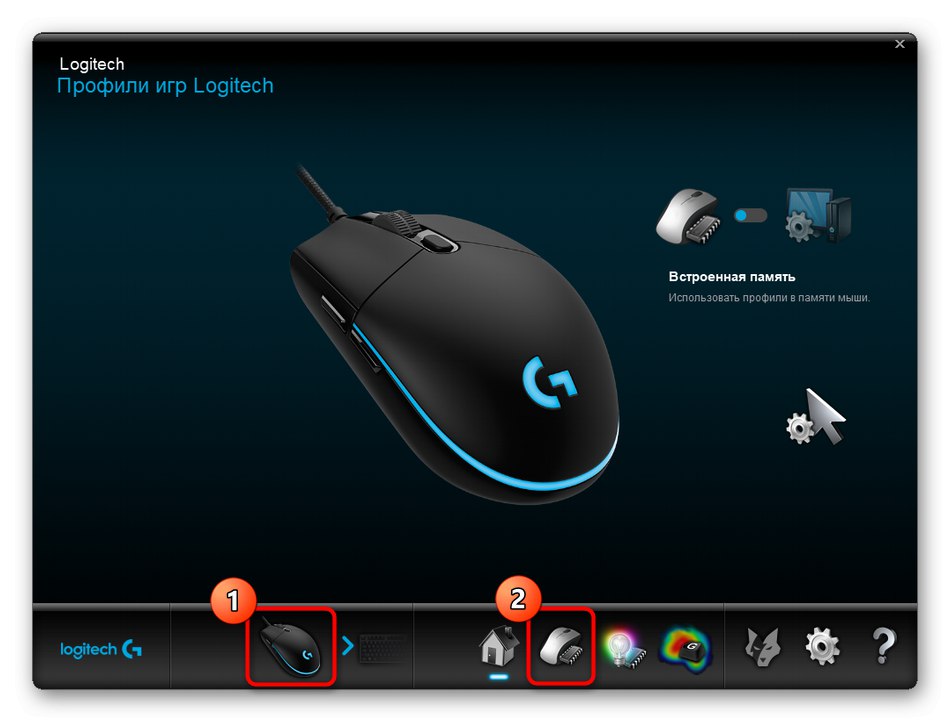
جب آپ کے پاس ایک نیا ماوس ہوتا ہے یا آپ اپنے موجودہ ماوس کی رفتار کی جانچ کرنا چاہتے ہیں، تو DPI (Dots Per Inch) چیک کرنا انتہائی مددگار ثابت ہوتا ہے۔ سافٹ ویئر کے مختلف ٹولز آپ کو اس حوالے سے مدد فراہم کر سکتے ہیں۔ یہاں ہم کچھ مؤثر طریقے بیان کریں گے جن کے ذریعے آپ اپنی ماوس کی DPI کو آسانی سے چیک کر سکتے ہیں:
- 1. مخصوص ماوس سافٹ ویئر: بہت سے مینوفیکچررز کی جانب سے ماوس کے لئے مخصوص سافٹ ویئر فراہم کیا جاتا ہے۔ جیسے کہ:
- Logitech Gaming Software
- Razer Synapse
- Corsair iCUE
- 2. آن لائن DPI ٹیسٹر: انٹرنیٹ پر کئی ایسے ٹولز موجود ہیں جو آپ کو براہ راست اپنے ماوس کی DPI چیک کرنے کی اجازت دیتے ہیں۔ ان میں سے چند مقبول ٹولز یہ ہیں:
- 3. گیمز کے اندر DPI چیک کرنا: اگر آپ گیمنگ کے شوقین ہیں تو بہت سے مقبول گیمز میں بھی DPI کی معلومات فراہم کی جا سکتی ہیں۔ آپ اپنے گیم کے اندر گرافکس یا کنٹرول سیٹنگز میں جا کر DPI کی معلومات تلاش کر سکتے ہیں۔
ان سافٹ ویئرز کا استعمال کرتے ہوئے، آپ اپنے ماوس کی حساسیت اور DPI سیٹنگز کو چیک کر سکتے ہیں۔ جب آپ سافٹ ویئر انسٹال کرتے ہیں، تو اس میں DPI کی معلومات عموماً موجود ہوتی ہیں۔
ان ویب سائٹس پر، آپ اپنی ماوس کی حرکت کو ٹیسٹ کر سکتے ہیں اور مختلف DPI کی سطحوں کا تجربہ کر سکتے ہیں۔ بس ایک سادہ سا ٹیسٹ کریں اور آپ کو آپ کی ماوس کی حقیقی DPI مل جائے گی۔
ان طریقوں کے ذریعے، آپ آسانی سے اپنی ماوس کی DPI چیک کر سکتے ہیں اور اپنے کام یا گیمنگ کے تجربے کو مزید بہتر بنا سکتے ہیں۔ ہمیشہ یاد رکھیں کہ مطلوبہ DPI کا انتخاب آپ کی ضروریات اور کام کی نوعیت کے مطابق ہونا چاہئے۔
یہ بھی پڑھیں: How to Disable Windows Defender on Windows 10 in Urdu
ہارڈ ویئر کے ذریعے DPI کی جانچ
جب آپ کو ماوس کا DPI چیک کرنا ہو تو آپ کے پاس چند ہارڈ ویئر کے طریقے ہیں جو آپ کی مدد کرسکتے ہیں۔ ہارڈ ویئر کی بنیاد پر DPI کی جانچ کیسے کی جائے، آئیے کچھ اچھی خصوصیات پر نظر ڈالتے ہیں:
- ماوس کی مخصوص سافٹ ویئر: کچھ نئے ماوس میں مخصوص سافٹ ویئر ہوتا ہے جو DPI کی سیٹنگز کو کنٹرول کرتا ہے۔ اگر آپ کا ماوس ایسی خصوصیت رکھتا ہے، تو آپ سافٹ ویئر کے ذریعے اپنی DPI جانچ سکتے ہیں۔
- ماوس کی جانچ کرنے کے لئے دیگر ٹولز: مختلف ٹولز دستیاب ہیں جو ماوس کی رفتار کو ٹیسٹ کرنے میں مدد دیتے ہیں۔ ان میں سے کچھ ٹولز براہ راست ماوس کی DPI کو ظاہر کرتے ہیں، جیسے کہ بنڈل ٹیسٹ ٹولز۔
- ماوس کی ہارڈ ویئر ڈسپلے: بعض ماوسوں میں ایک LED یا ڈسپلے ہوتا ہے جو آپ کو براہ راست بتاتا ہے کہ آپ کی DPI سیٹنگ کیا ہے۔ یہ بہت مددگار ثابت ہوتا ہے، خاص طور پر جب آپ فوری تبدیلیاں کرنا چاہتے ہیں۔
ان بجلی کے آلات کی مدد سے آپ با آسانی جانچ سکتے ہیں کہ آپ کا ماوس کس حد تک درست DPI کی مدد کرتا ہے۔ یہاں چند مزید نکات دیے گئے ہیں:
| ماوس کا ماڈل | کی خصوصیات | DPI کی جانچ کا طریقہ |
|---|---|---|
| ماوس A | RGB LED، سافٹ ویئر | سافٹ ویئر کے ذریعے چیک کریں |
| ماوس B | اسٹینڈرڈ ڈیوائس | تجرباتی ٹولز کا استعمال |
| ماوس C | فیکٹری کی سیٹنگز | دھاتی اسکرین کا استعمال |
اگر آپ اپنی ماوس کی کارکردگی کو بہتر بنانا چاہتے ہیں، تو ان ہارڈ ویئر کی جانچ کے طریقوں کو آزما کر دیکھیں۔ یہ آپ کو کافی مدد کریں گے اور آپ کو یہ معلوم کرنے میں مدد ملے گی کہ آپ کی ماوس کی حقیقی DPI کیا ہے۔ یہ جاننا آپ کی گیم پلے یا کام کی کارکردگی کے لئے بہترین ثابت ہو سکتا ہے۔
DPI کو ایڈجسٹ کرنے کے طریقے
اگر آپ ماوس کی کارکردگی کو بہتر بنانا چاہتے ہیں، تو DPI (Dots Per Inch) کو ایڈجسٹ کرنا ایک بہترین طریقہ ہے۔ DPI آپ کے ماوس کی حساسیت کو طے کرتا ہے، اور اس کی ایڈجسٹمنٹ آپ کے گیمنگ، ڈیزائننگ، یا عام کمپیوٹر استعمال کے تجربے کو بہتر بنا سکتی ہے۔ یہاں ہم کچھ طریقے پیش کر رہے ہیں جن کے ذریعے آپ اپنے ماوس کے DPI کو ایڈجسٹ کر سکتے ہیں:
- ماوس کے سافٹ ویئر کا استعمال: بہت سے ماوس مینوفیکچررز خاص سافٹ ویئر فراہم کرتے ہیں جو آپ کو DPI سیٹنگز کو ایڈجسٹ کرنے کی اجازت دیتے ہیں۔ اپنے ماوس کے برانڈ کے سافٹ ویئر کو ڈاؤن لوڈ کریں اور وہاں سے DPI کو تبدیل کریں۔
- ماوس کے بٹن کا استعمال: کچھ ماوس میں مخصوص بٹن ہوتے ہیں جو DPI کو فوری طور پر تبدیل کر سکتے ہیں۔ اگر آپ کے ماوس میں یہ فیچر ہے تو آپ آسانی سے ایک بٹن دبانے سے DPI کو پہلے سے مقرر کردہ سطحوں پر تبدیل کر سکتے ہیں۔
- ونڈوز کی سیٹنگز: اگر آپ کا ماوس سافٹ ویئر دستیاب نہیں ہے، تو آپ Windows کی سیٹنگز میں جا کر مزدوری کر سکتے ہیں۔
- کنٹرول پینل کھولیں۔
- "ماؤس" پر جائیں۔
- یہاں آپ کو "Pointer Options" کا ٹیب ملے گا جہاں آپ Sensitivity کو ایڈجسٹ کر سکتے ہیں۔ - گیمز میں DPI ایڈجسٹمنٹ: بہت سی گیمیں آپ کو ان-گیم DPI سیٹنگز کو ایڈجسٹ کرنے کی اجازت دیتی ہیں۔ اس کا فائدہ یہ ہے کہ آپ اپنے گیم پلے کے دوران مختلف سیٹنگز کو آزما سکتے ہیں اور ایک بہترین تجربہ حاصل کر سکتے ہیں۔
جب آپ DPI کو ایڈجسٹ کریں تو یاد رکھیں کہ ہر شخص کا ذاتی انتخاب مختلف ہو سکتا ہے۔ آپ کو مختلف DPI سیٹنگز کے ساتھ تجربات کرنے کی ضرورت ہوگی تاکہ آپ کو وہ سیٹنگز مل سکیں جو آپ کے استعمال کے لئے بہترین ہوں۔ گیمنگ اور ڈیزائننگ کے لئے زیادہ DPI زیادہ حساسیت فراہم کرتا ہے، جبکہ روزمرہ کے کاموں کے لئے کم DPI زیادہ آرام دہ ہوتا ہے۔
آخر میں، آپ کی ماوس کی کارکردگی آپ کی ڈیوائس کے ساتھ آپ کے تعامل کو براہ راست متاثر کرتی ہے۔ اس لئے، مناسب DPI سیٹنگ کا انتخاب آپ کے کام کی کیفیت میں بہتری لانے میں مددگار ثابت ہوسکتا ہے۔







